Al activar las notificaciones al email de las postulaciones de tus empleos, podrás responder los mensajes de los postulantes (enviados desde Get on Board) haciendo reply desde el mismo email, lo que te permitirá mantener una comunicación activa y fluida con las/los candidatos.
Cómo configurar las notificaciones al email de tus empleos
Ingresa a tu dashboard y busca el empleo que quieres seguir en tu inbox. Despliega el menú acciones en la parte superior derecha de tu proceso y selecciona la opción "configuración de emails" (ver imagen 1).
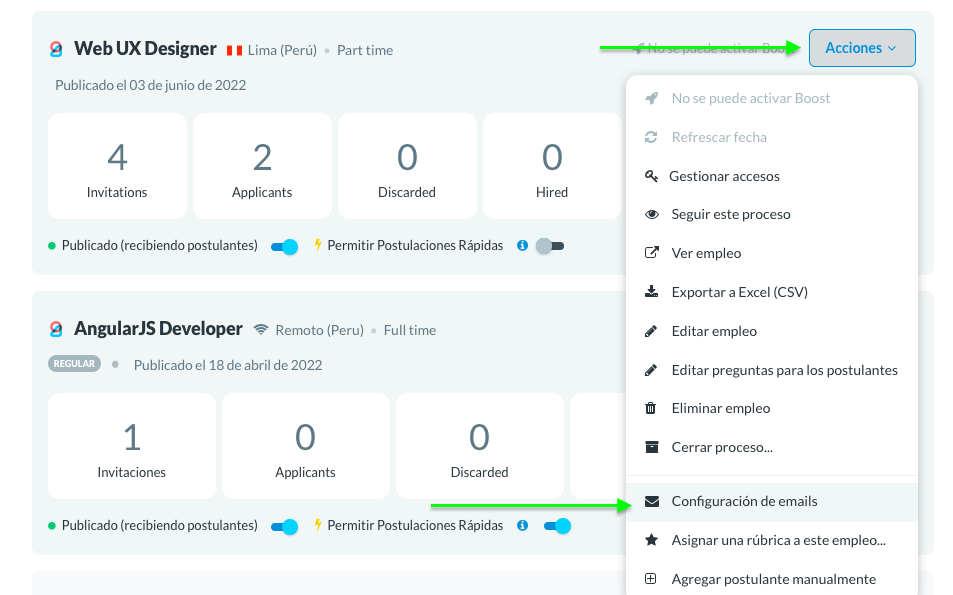
Una vez seleccionada la opción verás un modal donde podrás seleccionar si deseas recibir un resumen diario de las postulaciones (opción marcada por defecto), o si prefieres recibir un email individual por cada postulación nueva que llegue (ésta es la que debes marcar para llevar tus procesos a tu inbox).
También puedes seleccionar quienes en tu equipo recibirán las notificaciones del empleo. Ten en cuenta que cada usuario podrá elegir el tipo de notificaciones que desea recibir en su correo (resumen diario o cada postulación)(Ver imagen 2).
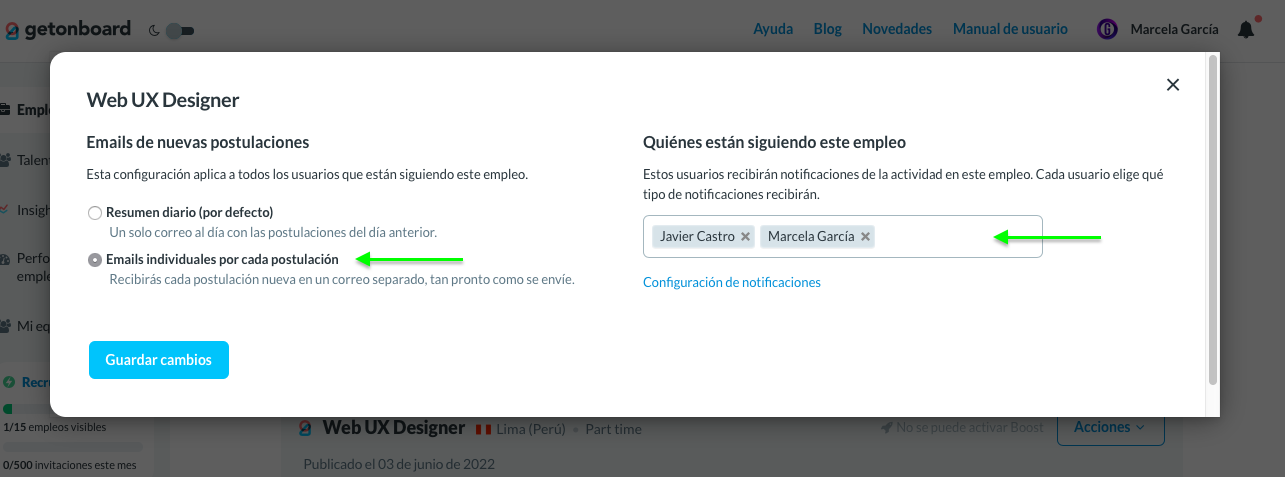
Una vez que hayas configurado los emails de tu empleo, desde tu cuenta de correo podrás configurar filtros para hacer forward de éstos correos hacia tu propio ATS o mediante alguna integración con Zapier u otro software.
Ten en cuenta que Get on Board posee integraciones con algunos proveedores de ATS externos, como Lever y Greenhouse (revisa cómo integrarlos acá). Esta integración externa está disponible únicamente para los planes de suscripción Recruiter y Personalizada.